Red Dead Redemption 2 ERR_GFX_D3D_DEFERRED_MEM Hatası Nasıl Düzeltilir?
Red Dead Redemption 2 oyuncularının oyunu açarken karşılaştıkları "ERR_GFX_D3D_DEFERRED_MEM" hatasını bu makalede çözüme ulaştırmaya çalışacağız.

Red Dead Redemption 2 oyuncularının oyunu çalıştırırken "ERR_GFX_D3D_DEFERRED_MEM" hatasıyla karşılaşarak oyuna olan erişimi kısıtlanmakta. Eğer sizde böyle bir sorunla karşılaşıyorsanız aşağıdaki önerileri gerçekleştirerek sorunun çözümüne ulaşabilirsiniz.
Red Dead Redemption 2 ERR_GFX_D3D_DEFERRED_MEM Hatasını Neden Almaktayım?
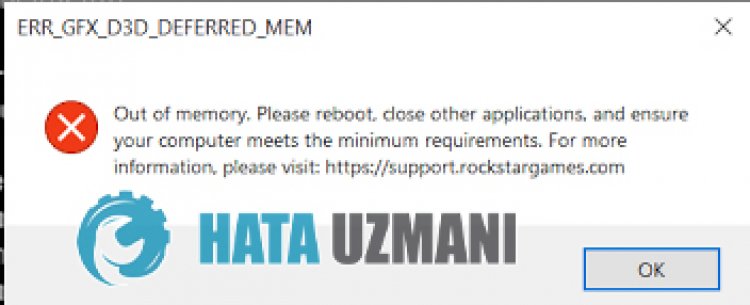
Bu hatayla karşılaşmanızın birçok sebepleri bulunmakta. Bunlardan biri ise amdvulkan apisini çalıştırıyor olması. Eğer bu api bozuk çalışıyorsa böyle bir hatayla karşılaşmanız olası. Bunla birlikte windowsunuz ve grafik kartınız güncel olmayabilir.
Red Dead Redemption 2 ERR_GFX_D3D_DEFERRED_MEM Hatasını Nasıl Çözerim?
Bu çözüme ulaşmamız için sizlere 3 önerimizden bahsedeceğiz. Bunlar;
1-) Vulkan Grafik Apisini Değiştirmek
Bu api Rockstar Games'in Belgeler klasöründe oluşturmuş olduğu settings.xml dosyasında bulunmakta. Bu dosyaya ulaşmamız için;
- Belgeler>RDR2>Settings>settings.xml
Yukarıda ki dosyadan ulaşarak settings.xml belgesini bir not defteri yardımıyla açabilirsiniz. İçerisinde kSettingAPI_Vulkan bularak Vulkan yazan yeri DX12 olarak değiştirin.

2-) Grafik Kartı Sürücüsünü Güncelleyin
Bu gibi süreklilik haline getiren sorunlarda grafik kartında oluşan güncelleme hatasıyla karşılaşabiliriz. Bunun için grafik kartı güncellemesi yapmamız gerekecektir. Hazırsanız başlayalım.
Nvidia Ekran Kartına Sahip Kullanıcılar İçin;
- Öncelikle Nvidia firmasının çıkarmış olduğu Geforce Experience programını indirip kurulumunu gerçekleştirmemiz gerekmekte.
- İndirme ve kurulum işlemini gerçekleştirdikten sonra programımızı açarak yukarıda bulunan Sürücüler menüsünü açıyoruz.
- Yukarıda beliren İndir butonuna basarak güncelleştirmemizi indirelim.
- İndirme işlemimiz gerçekleştikten sonra hızlı kurulum butonuna basarak kurulum işlemimizi gerçekleştirelim.
- Bu işlem bittikten sonra bilgisayarınızı yeniden başlatın.
AMD Ekran Kartına Sahip Kullanıcılar İçin;
- AMD firmasının çıkarmış olduğu AMD Radeon Software programını indirip kurulumunu gerçekleştirmemiz gerekmekte.
- İndirme ve kurulum işlemini gerçekleştirdikten sonra programımızı açarak sağda bulunan sürücü ve yazılım menüsünün altında Güncelleştirmeleri Kontrol Et butonuna basarak ekran kartımızın güncel olup olmadığını kontrol ediyoruz.
- Güncelleme işlemini gerçekleştirerek bilgisayarını yeniden başlatabilirsiniz.
Grafik sürücümüzü güncelledikten ve bilgisayarımızı yeniden başlattıktan sonra Red Dead Redemption 2 oyununu açmayı deneyebiliriz.
3-) Windows İşletim Sisteminizi Güncel Tutun
Windows sürümünüzü en güncel halini kullanmak bizi birçok hatadan kurtaracaktır. Çünkü yenilik her zaman bizim için bir avantaj.
- Arama çubuğuna Güncelleştirmeleri denetle yazarak açıyoruz.
- Açılan ekranda güncelleştirmeleri denetle butonuna basarak Windows'unuzun güncel olup olmadığını doğrulayın.
- Güncelleştirme uyarısı gelirse indirip kurulumunu yapabilirsiniz.
4-) Oyun Dosya Bütünlüğünü Doğrulayın
Oyun dosya bütünlüğünü doğrulayarak eksik veya hatalı dosyaları taratıp indirmeyi sağlayacağız. Bunun için;
Steam üzerinden oynayanlar için;
- Steam programını açın.
- Kütüphane menüsünü açın.
- Sol tarafta bulunan Red Dead Redemption 2 oyununa sağ tıklayarak Özellikler sekmesini açın.
- Açılan ekranda sol tarafta bulunan Yerel Dosyalar menüsünü açın.
- Karşılaştığımız Yerel Dosyalar menüsünde bulunan Oyun dosyalarının bütünlüğünü doğrula butonuna tıklayın.
Bu işlemden sonra hasarlı oyun dosyalarını tarayarak indirme işlemi gerçekleştirilecektir. İşlem bittikten sonra oyunu tekrar açmayı deneyin.
Rockstar Games Launcher üzerinden oynayanlar için;
- Rockstar Games Launcher'ı çalıştırın.
- Sağ üst tarafta bulunan "Settings" seçeneğine tıklayın.
- Açılan menünün sol alt tarafında bulunan "Red Dead Redemption 2" oyununu seçin.
- Açılan ekranda bulunan "Verify game file integrity" seçeneğine tıklayın.
Bu işlemden sonra hasarlı oyun dosyalarını tarayarak indirme işlemi gerçekleştirilecektir. İşlem bittikten sonra oyunu tekrar açmayı deneyin.
5-) Gölgelendirici Önbellekleme Ayarını Değiştirin
Bu öneride söyleyeceğimiz işlem oyuna steam üzerinden bağlanan oyuncular için olacaktır.
- Steam programını açın.
- Ekranın sol üst köşesinde bulunan "Steam" seçeneğine tıklayın.
- Sıralanan menüde bulunan "Ayarlar" seçeneğine tıklayın.
- Açılan ekranın sol tarafında bulunan "Gölgelendirici Önbellekleme" seçeneğine tıklayın.
- Karşılaştığımız ekranda bulunan "Vulkan gölgelendiricilerinin arka planda işlenmesine izin ver" seçeneğini aktifleştirerek "Tamam" butonuna basın.
Bu işlemden sonra oyunu başlatarak sorunun devam edip etmediğini kontrol edebilirsiniz.
Evet arkadaşlar sorunumuzu bu başlık altında çözmüş olduk eğer sorununuz hala devam ediyorsa açmış olduğumuz HATA SOR platformumuza girerek karşılaştığınız hataları sorabilirsiniz.
![YouTube Sunucuda Bir Sorun Oluştu [400] Hatası Nasıl Düzeltilir?](https://www.hatauzmani.com/uploads/images/202403/image_380x226_65f1745c66570.jpg)




























